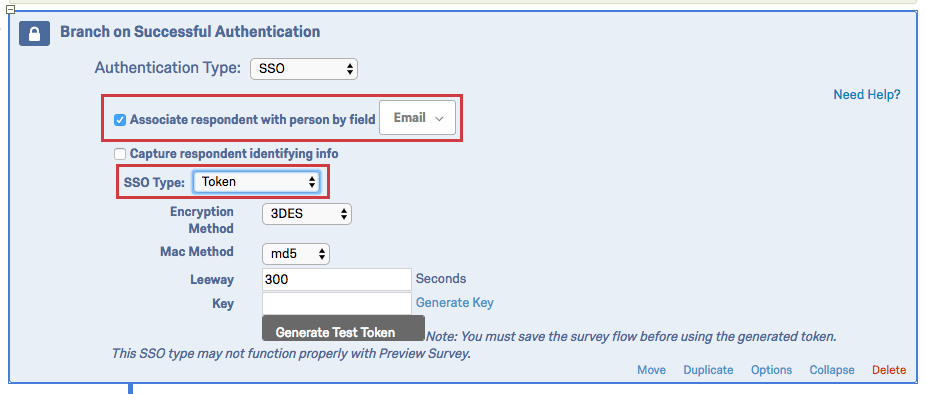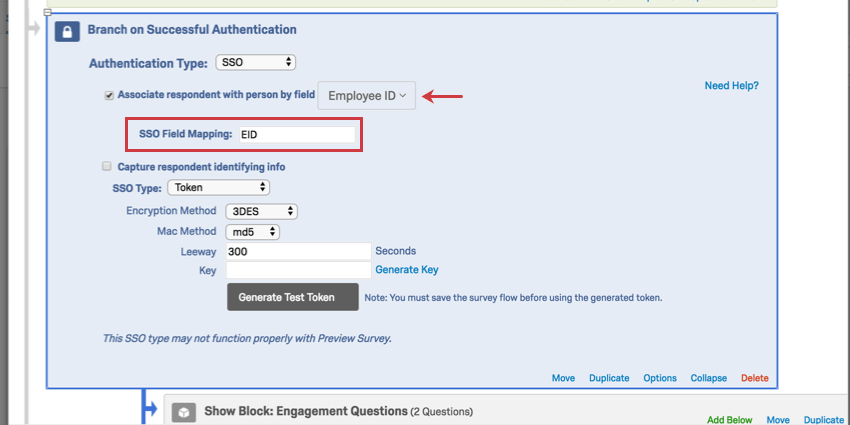Fluxo Pesquisa (EX)
Sobre o Fluxo da Pesquisa
O fluxo da pesquisa é uma visualização em nível de bloco do seu pesquisa. A partir daí, é possível personalizar onde os participantes vão na sua pesquisa e o que eles veem. É possível executar tarefas simples, como reorganizar blocos, ou adicionar elementos como lógica de ramificação que direcionam e personalizam a experiência pesquisa dos participantes. Os participantes começarão no topo do fluxo e seguirão seu caminho até chegarem a um ponto final e concluírem a pesquisa.
Fluxo da pesquisa é basicamente o mesmo em projetos pesquisa experiência dos colaboradores, Employee Experience e em projetos de pesquisa, exceto por três diferenças importantes:
- As pesquisas de referência não estão disponíveis para projetos experiência dos colaboradores, Employee Experience; elas estão disponíveis apenas para pesquisas Qualtrics padrão.
- projetos experiência dos colaboradores, Employee Experience têm menos opções disponíveis no elemento fim da pesquisa. Consulte a seção fim da pesquisa elemento de pesquisa abaixo para obter mais informações.
- O autenticador para projetos experiência dos colaboradores, Employee Experience funciona de forma diferente do que nas pesquisas Qualtrics padrão. Consulte a seção sobre autenticador abaixo para obter mais informações.
Com essas diferenças em mente, visite a página de suporte da visão geral do fluxo da pesquisa da Pesquisa Platform para obter uma introdução ao fluxo da pesquisa.
Elementos do fluxo da pesquisa
Os elementos são os blocos de construção do fluxo da pesquisa. Eles permitem que você faça de tudo, desde a criação de caminhos personalizados para os entrevistados, a criação de novas variáveis-chave e randomização de blocos de perguntas.
A seguir, há uma lista dos diferentes elementos fluxo da pesquisa disponíveis nos projetos EX, na ordem em que são comumente usados. Clique no link correspondente para saber mais sobre cada elemento.
- Mostrar blocos: Mostre um bloco de perguntas.
Qdica: Consulte Blocos de perguntas para obter informações sobre o uso de blocos no fluxo da pesquisa. Consulte Bloco Options para obter informações sobre como criar e editar blocos.
- Ramificações: Exiba blocos e outros elementos com base nas condições a que os entrevistados atendem. É possível usar lógica de ramificação para ramificação os participantes para diferentes elementos fluxo da pesquisa com base em variáveis como respostas a perguntas ou dados integrados.
- Dados integrados: Adicione qualquer informação extra que queira incluir nos dados pesquisa além das respostas perguntas, como dados contato ou outras variáveis atribuídas por ramificação. Para o experiência dos colaboradores, Employee Experience, não há necessidade de usar dados integrados para extrair informações de uma lista de contatos, pois as listas contato não são usadas para o experiência dos colaboradores, Employee Experience. Em vez disso, os participantes são carregados no projeto com suas informações pessoais, que serão registradas automaticamente se você não estiver usando um link anônimo.
Qdica: Metadados e dados integrados não são a mesma coisa; metadados são exclusivos do experiência dos colaboradores, Employee Experience. Para obter mais informações, visite nossa seção da página de suporte metadados.
- Randomizador: Apresente randomicamente blocos de perguntas e outros elementos.
- Fim da Pesquisa: Finalize a pesquisa para os entrevistados em vários locais com experiências personalizadas.
- Autenticador: Verifique a identidade dos entrevistados antes de eles responderem à pesquisa. A configuração Autenticador é exclusiva dos projetos EX, portanto, leia a seção abaixo sobre como usá-los.
- Grupos: Agrupe diferentes elementos de fluxo de pesquisa.
- Índice: Permita que os entrevistados naveguem automaticamente pelos blocos de perguntas.
- Sentimento do texto – Tópico: À medida que os entrevistados preenchem um feedback aberto em sua pesquisa, avalie o sentimento da resposta, os tópicos usados na resposta e o sentimento desses tópicos específicos. Em seguida, ramifique com base nos resultados da análise de texto.
- Serviço Web: Integre chamadas de API e serviços Web à sua pesquisa.
Autenticador
Às vezes, você precisa de todos os benefícios de um link da pesquisa exclusivo sem realmente criar ou enviar um link exclusivo. Os autenticadores permitem fazer exatamente isso, permitindo que você colete respostas que estejam conectadas à sua lista participante sem gerar links exclusivos. Os autenticadores tornam isso possível fazendo com que os participantes “façam login” para responder a uma pesquisa. Isso significa que você pode copiar o link anônimo para um site ou para um e-mail e ainda assim rastrear quem respondeu. Somente as pessoas que estão listadas na sua lista participante podem responder ao pesquisa, portanto, não coletará respostas indesejadas mesmo quando usar o link anônimo.
Os autenticadores sempre salvam o progresso dos participantes no pesquisa; não importa se você ativou a opção Recarregar qualquer progresso salvo anteriormente na autenticação. Caso contrário, as opções de autenticador são as mesmas no experiência dos colaboradores, Employee Experience e nos projetos pesquisa. Você também pode remover seu autenticador da mesma forma.
No entanto, os autenticadores em projetos experiência dos colaboradores, Employee Experience são configurados de forma diferente. Você tem dois tipos diferentes de autenticador: o autenticador padrão e o autenticador SSO. Cada um se comporta de forma um pouco diferente e requer uma configuração específica. Observe as seguintes interações entre links convite ao participante e autenticadores:
- Se o seu pesquisa usar o autenticador padrão e o questionado acessar o pesquisa por meio de um link convite ao participante, ele será autenticado automaticamente.
- Se o seu pesquisa usar o autenticador SSO, os questionados deverão se autenticar manualmente, mesmo que tenham um link de convite.
Autenticador padrão
A configuração dos autenticadores padrão é diferente para os projetos experiência dos colaboradores, Employee Experience e para os projetos pesquisa.
Primeiro, você precisa ter certeza de que carregou seus participantes e seus metadados no projeto. Avançar, ao configurar o autenticador, você precisará especificar um campo de autenticação Person.
- Adicione seus participantes ao seu projeto.
- Navegue até a guia Pesquisa ).
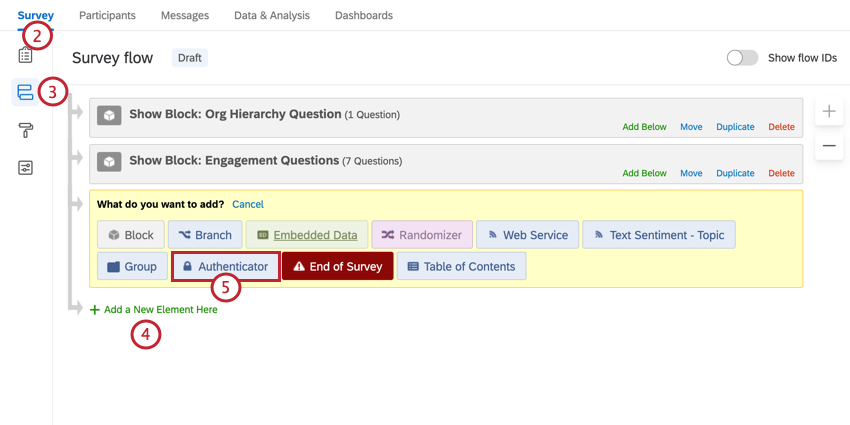
- Clique em Fluxo da pesquisa).
- Clique em Adicionar um novo elemento aqui.
- Selecione Autenticador.
- Mova o Autenticador para o início do fluxo da pesquisa clicando em Mover e arrastando o autenticador para a parte superior do fluxo da pesquisa.
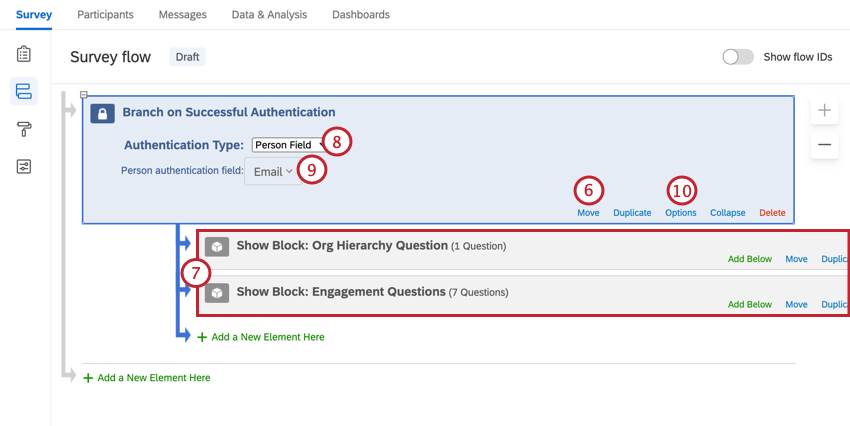
- Aninhe os blocos que você gostaria de autenticar sob o elemento autenticador, movendo-os para baixo do autenticador.
Qdica: certifique-se de que todos os blocos que você deseja autenticar estejam aninhados sob o elemento autenticador. Isso significa que eles não estão na mesma camada externa que o autenticador no fluxo da pesquisa, mas estão recuados ou aninhados sob o autenticador.
- Em Authentication Type (Tipo de autenticação), selecione Person Field (Campo pessoal).
- Clique no menu suspenso avançar de Person authentication field (Campo de autenticação da pessoa ) para escolher o campo que você deseja que os participantes insiram para autenticação. Pode ser UniqueID, e-mail ou qualquer metadados participante . Recomendamos que você use UniqueID, pois todos os participantes terão um valor exclusivo para esse campo.
Qdica: o campo de pessoa usado para autenticação precisa conter valores exclusivos para cada participante, como um número de identificação colaborador. Se você autenticar com base em um valor comum, como departamento, os contatos com valores duplicar não poderão se autenticar.
- Clique em Options (Opções ) e examine as opções autenticador.
- Clique em OK para salvar as opções.
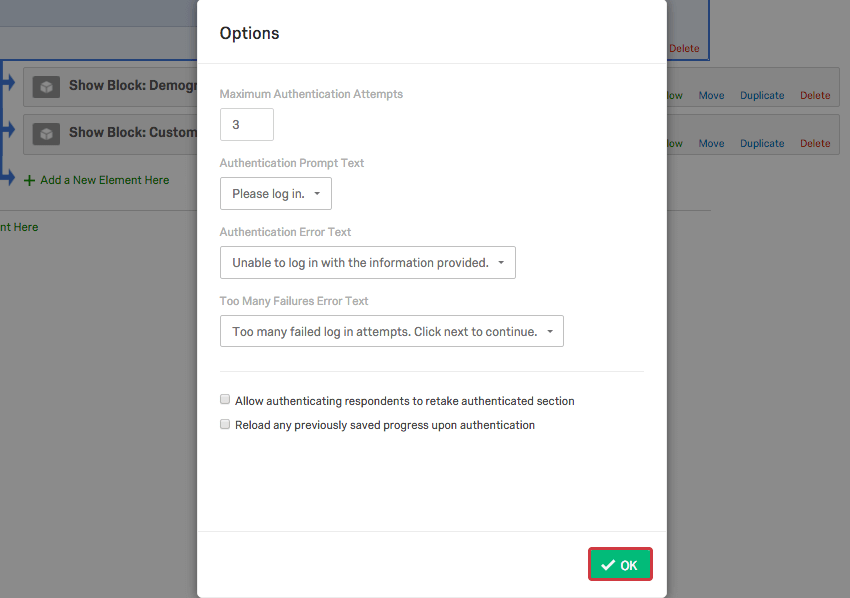
- Quando estiver satisfeito com suas alterações no fluxo da pesquisa, clique em Aplicar.
Autenticador SSO
O autenticador SSO funciona nos projetos experiência dos colaboradores, Employee Experience quase da mesma forma que nos questionários Qualtrics padrão, exceto que, em vez de Associar o respondente ao Painel, você tem a opção de Associar o respondente à pessoa por campo. Essa opção obriga os questionados a serem membros da lista participante do seu pesquisa para poderem responder ao pesquisa. O campo de identificação na lista participante deve corresponder ao atributo de nome de usuário da configuração de SSO. Por exemplo, se o SSO estiver passando IDs colaborador como nomes de usuário, você precisará incluir IDs colaborador como metadados na sua lista participantes.
Quando o campo escolhido para identificar os participantes não for E-mail, você será solicitado a especificar um campo SSO correspondente na caixa de texto Mapeamento de campo SSO exibida.
Quando você seleciona “E-mail” como identificador da lista participante em um autenticador SSO em uma pesquisa EE, o campo SSO que é realmente usado para emparelhar o participante com o e-mail na lista participante é diferente para cada tipo de SSO. O campo SSO que é referenciado para cada tipo de SSO está descrito abaixo:
| Shibboleth | Valor passado no atributo atribuído ao “Campo de e-mail” das configurações de SSO da marca |
| CAS | Valor passado como o nome de usuário do CAS |
| LDAP | Valor passado no atributo atribuído ao “Campo de e-mail” das configurações autenticador |
| Google OAuth | Valor passado no atributo “UserName” |
| Token | Valor passado no parâmetro “email” do token SSO criptografado |
| Valor passado no atributo “email” |
Para obter mais informações, visite a página de suporte autenticador SSO da Pesquisa Platform.
Elemento Fim da pesquisa
Embora seja possível alterar facilmente a mensagem padrão de fim de questionário no gerador de pesquisas, às vezes você pode querer uma experiência de fim de pesquisa diferente para participantes diferentes. Com o elemento fim da pesquisa no fluxo da pesquisa, é possível criar pontos finais personalizados, cada um com seu próprio comportamento exclusivo.
As opções da pesquisa Qualtrics padrão para Enviar e-mail de agradecimento de agradecimento adicional da biblioteca, Não incrementar contagens cota, NÃO registrar nenhuma informações pessoais e remover associação painel (não recomendado), Sinalizar resposta como e Resposta de triagem estão disponíveis apenas para uso com pesquisas Qualtrics padrão. Somente as opções abaixo estão disponíveis em projetos experiência dos colaboradores, Employee Experience:
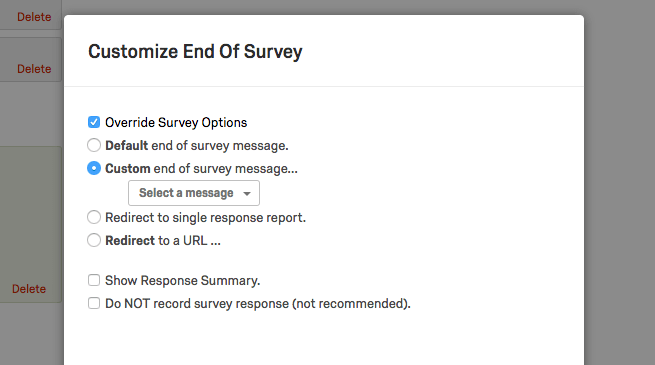
- Ignorar opções da pesquisa
- Mensagem padrão fim da pesquisa
- Mensagem personalizada de fim da pesquisa
- Redirecionar para o relatório de resposta única
- Redirecionar para um URL
- Exibir o resumo das respostas
- NÃO registre a resposta pesquisa
Além dos recursos listados acima, os elementos fim da pesquisa funcionam exatamente da mesma forma nos projetos pesquisa experiência dos colaboradores, Employee Experience e nos projetos de pesquisa. Para obter mais informações, visite a página de suporte do elemento fim da pesquisa da Pesquisa Platform.